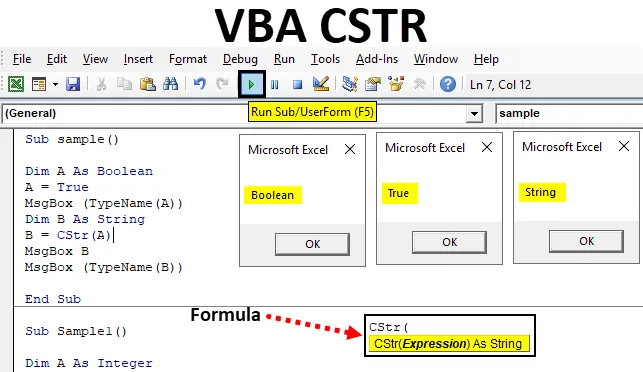
Excel VBA CSTR
Lucrăm cu multe funcții de conversie în zona noastră de lucru în excel. O astfel de funcție este funcția CSTR în VBA. Este practic o funcție de conversie a tipului de date. Deci, dacă aș spune că vrem să convertim un număr într-un șir cum vom face asta în VBA? Facem acest lucru cu ajutorul acestei funcții VBA CSTR. Funcția VBA CSTR convertește orice variabilă tip de date în tip de date string.
Haideți să aflăm în detaliu funcția VBA CSTR. Funcția VBA CSTR transformă orice tip de date în tip string. De exemplu, în mod normal, 1234 este o valoare numerică și ABC este o valoare de șir care este destul de simplă. Dar dacă vrem să schimbăm tipul de date pentru numărul 1234 de la numerele întregi la șiruri, folosim funcția CSTR. Și după cum s-a spus mai sus, este o funcție de conversie a șirurilor. Este nevoie de un singur argument în ea.
Formula Pentru funcția CSTR în Excel VBA
Să ne uităm mai jos formula pentru funcția CSTR în VBA.
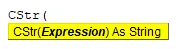
Acum, expresia poate fi orice tip de date, ar putea fi integer lung sau boolean etc. Funcția CSTR va schimba tipul de date în String pentru expresia dată indiferent de tipul de date anterior pentru expresia în sine. Acum să folosim această funcție în câteva exemple și să vedem cum funcționează efectiv această funcție.
Cum se utilizează funcția Excel VBA CSTR?
Vom învăța cum să utilizăm o funcție VBA CSTR cu câteva exemple în Excel.
Puteți descărca acest șablon VBA CSTR Excel aici - șablonul VBA CSTR ExcelVBA CSTR - Exemplul # 1
De exemplu, în rezultatele adevărate sau false, tipul de date pentru acestea este Boolean. Dar dacă ne dorim ca acestea să fie de tip șir de date.
Urmați pașii de mai jos pentru a utiliza funcția CSTR în Excel VBA.
Pasul 1: Deschideți VB Editor din fila dezvoltatorului, așa cum se arată în imaginea de mai jos.
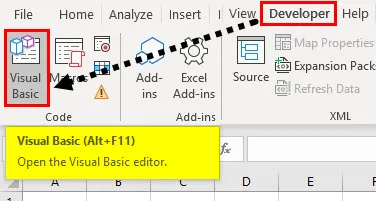
Pasul 2: În editorul VBA introduceți un modul din referința la imaginea de mai jos.
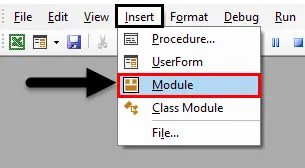
Pasul 3: Faceți dublu clic pe modul și haideți să începem macro-ul nostru cu un nume așa cum este arătat mai jos.
Cod:
Sub eșantion () End Sub
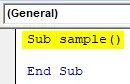
Pasul 4: Declarați o variabilă ca tip de date ca Booleană și stocați valoarea adevărată în ea.
Cod:
Eșantion secundar () Dim A As Boolean A = True End Sub
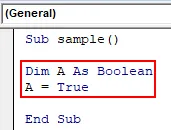
Pasul 5: Să afișăm mai întâi tipul de date al variabilei A folosind funcția TypeName după cum urmează.
Cod:
Eșantion secundar () Dim A As Boolean A = MsgBox adevărat (TypeName (A)) Sub Sub
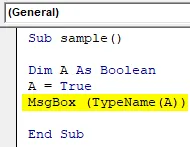
Pasul 6: Rulați codul apăsând butonul F5 sau Run și vedeți ieșirea.
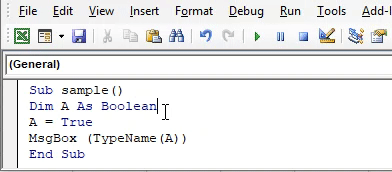
Pasul 7: În momentul de față, tipul de date pentru variabila A este booleană, acum să-l schimbăm într-un șir folosind funcția VBA CSTR după cum urmează.
Cod:
Eșantion secundar () Dim A As Boolean A = MsgBox adevărat (TypeName (A)) Dim B As String B = CStr (A) End Sub
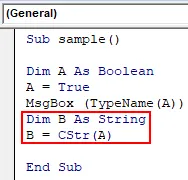
Am definit o altă variabilă și am stocat valoarea A convertind-o într-un șir folosind funcția CSTR.
Pasul 8: Afișați atât tipul de date al variabilei B, cât și valoarea stocată în B utilizând funcția casetă de mesaj după cum urmează.
Cod:
Eșantion secundar () Dim A As Boolean A = MsgBox adevărat (TypeName (A)) Dim B Ca șir B = CStr (A) MsgBox B MsgBox (TypeName (B)) End Sub
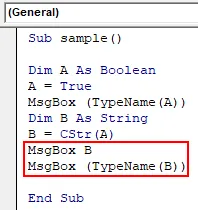
Pasul 9: Reexecutați codul de mai sus și vedeți ultimele două rezultate după cum urmează.
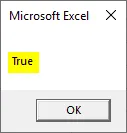
Valoarea stocată în B este valoarea A care este „ADEVĂRAT”. Să vedem acum tipul de date pentru variabila B.
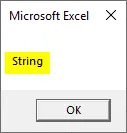
Deși A avea o valoare booleană în ea, am transformat-o în String folosind funcția CSTR.
VBA CSTR - Exemplul # 2
Acum să convertim tipul de date foarte de bază care este un număr întreg în același mod de mai sus. Urmați pașii de mai jos pentru a utiliza funcția CSTR în Excel VBA.
Pasul 1: Scrieți un alt nume macro după cum urmează în același modul.
Cod:
Sub Eșantion1 () Final Sub
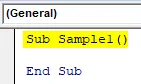
Pasul 2: Declarați două variabile una ca număr întreg și alta ca șir.
Cod:
Sub eșantion1 () Dim A Ca număr întreg B B Ca sub capăt de șir
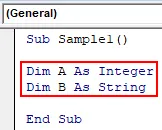
Pasul 3: Stocați orice valoare aleatorie în Variabila A, rețineți că este un tip de date întreg, astfel încât să furnizați o valoare întreagă după cum urmează.
Cod:
Sub Eșantion1 () Dim A Ca număr întreg Dim B Ca șir A = 255 Sub
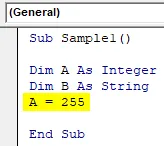
Pasul 4: Acum, în Variabila B convertiți A într-un șir folosind funcția CSTR așa cum se arată mai jos.
Cod:
Sub Eșantion1 () Dim A Ca număr întreg Dim B Ca șir A = 255 B = CStr (A) End Sub
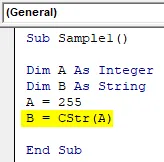
Pasul 5: Să afișăm valoarea variabilei B, precum și tipul de date al variabilei B după cum urmează.
Cod:
Sub eșantion1 () Dim A Ca număr întreg Dim B Ca șir A = 255 B = CStr (A) MsgBox B MsgBox (TypeName (B)) End Sub
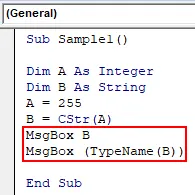
Pasul 6: Rulați codul apăsând butonul F5 sau Run și vedeți ieșirea.
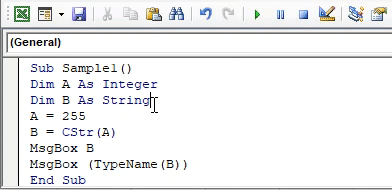
Valoarea stocată în variabila B este 255, care ar trebui să fie un număr întreg, dar să vedem ce obținem ca tip de date pentru variabila B, Am convertit valoarea 255 care a fost un număr întreg ca șir folosind funcția CSTR.
VBA CSTR - Exemplul # 3
Acum să încercăm un tip de date complex, care este tipul de date. Vom converti o valoare de tip date pentru șir. Urmați pașii de mai jos pentru a utiliza funcția CSTR în Excel VBA.
Pasul 1: Al treilea nume macro poate fi după cum urmează.
Cod:
Sub Eșantion2 () Final Sub
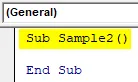
Pasul 2: Două variabile trebuie să declare una ca tip de date Date și alta ca șir, așa cum se arată în imaginea de mai jos.
Cod:
Sub eșantion2 () Dim A ca dată Dim B Ca șir de sfârșit
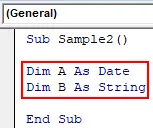
Pasul 3: Stocați o dată în Variabila A după cum urmează.
Cod:
Sub eșantion2 () Dim A ca dată Dim B Ca șir A = # 1/1/2019 # End sub
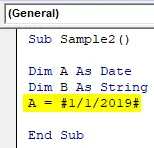
Pasul 4: Acum convertiți valoarea datei în A ca șir folosind funcția CSTR și stocați valoarea în variabila B așa cum se arată mai jos.
Cod:
Sub eșantion2 () Dim A ca dată Dim B Ca șir A = # 1/1/2019 # B = CStr (A) End Sub
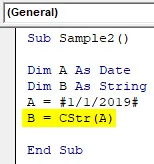
Pasul 5: Acum să afișăm atât valoarea, cât și tipul de date al variabilei B, după cum urmează.
Cod:
Sub eșantion2 () Dim A ca dată Dim B Ca șir A = # 1/1/2019 # B = CStr (A) MsgBox B MsgBox (TypeName (B)) End Sub
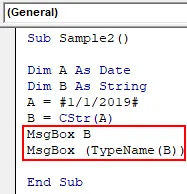
Pasul 6: Rulați codul apăsând butonul F5 sau Run și vedeți ieșirea.
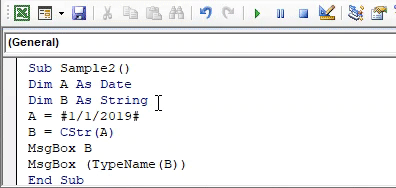
Valoarea pe care o vedem mai sus este Data care este stocată în variabila B, dar când apăsăm ok, vom vedea tipul de date al valorii de mai sus. Deși valoarea a fost data, tipul de date este un șir.
Lucruri de amintit
- CSTR este o funcție de conversie.
- CSTR folosește un singur argument.
- Funcția VBA CSTR transformă orice valoare a tipului de date în tipul de date string.
Articole recomandate
Acesta este un ghid pentru funcția VBA CSTR. Aici vom discuta despre cum să folosiți funcția Excel Vt CStr pentru a converti valoarea în String Data Type împreună cu exemple practice și șablon Excel descărcabil. De asemenea, puteți parcurge și alte articole sugerate -
- VBA Last Row
- SUMPRODUCT Funcție în Excel
- Funcția VBA VLOOKUP
- Funcția ABS în Excel